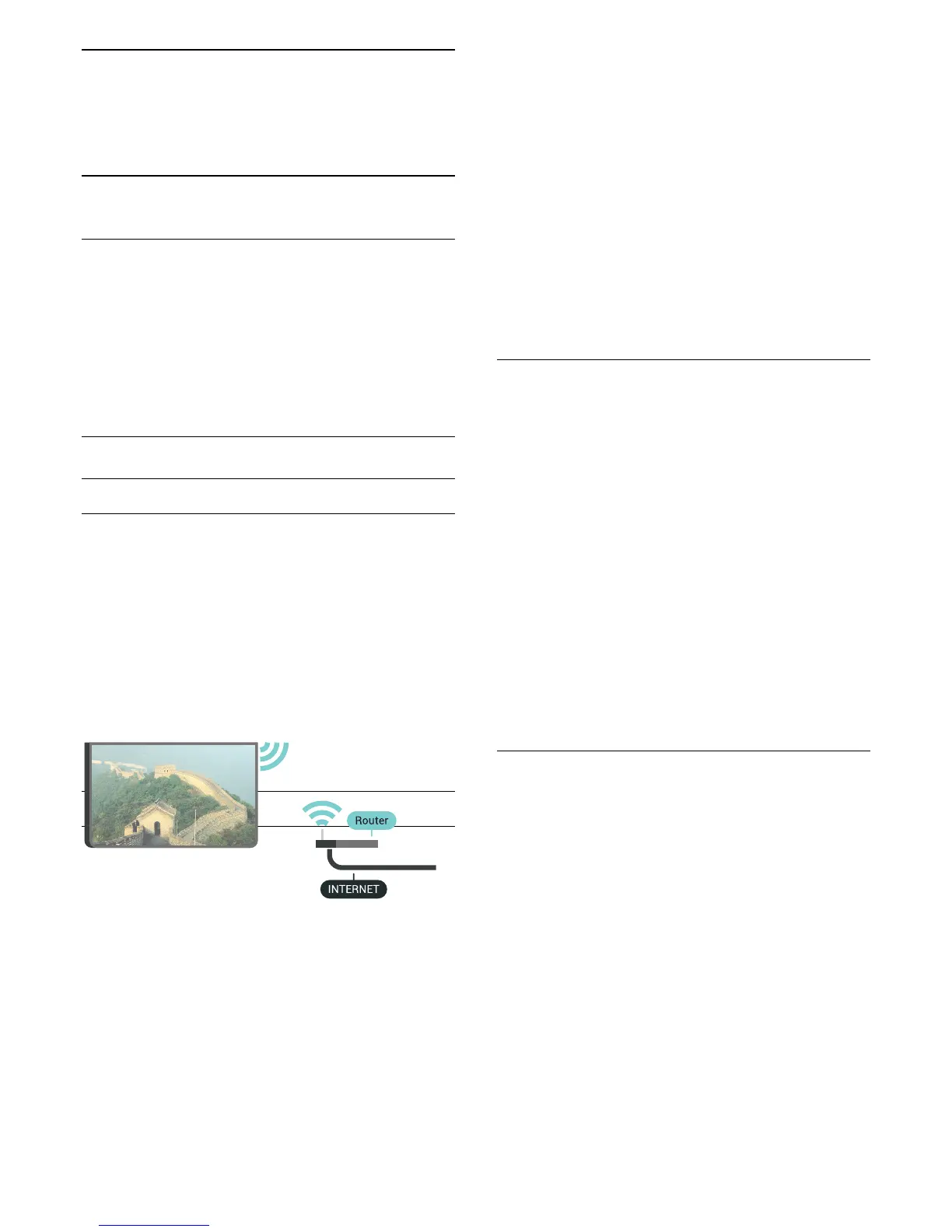7
Menyambungkan
TV Android Anda
7.1
Jaringan dan Internet
Jaringan Rumah
Untuk menikmati kemampuan TV Android Philips
sepenuhnya, TV Anda harus tersambung ke internet.
Sambungkan TV ke jaringan rumah dengan
sambungan Internet berkecepatan tinggi. Anda
dapat menghubungkan TV Anda secara nirkabel atau
berkabel ke router jaringan Anda.
Menyambung ke Jaringan
Sambungan Nirkabel
Apa yang Anda Perlukan
Untuk menyambungkan TV ke Internet secara
nirkabel, Anda memerlukan router Wi-Fi yang
tersambung ke Internet.
Gunakan sambungan internet berkecepatan tinggi
(broadband).
Membuat Sambungan
Nirkabel
Untuk membuat sambungan nirkabel…
1 - Tekan
, pilih Semua Pengaturan dan
tekan OK.
2 - Pilih Nirkabel dan Jaringan dan
tekan
(kanan) untuk masuk ke menu.
3 - Pilih Kabel atau Wi-Fi > Menyambung ke Jar..
4 - Pilih Nirkabel.
5 - Di daftar hasil temuan jaringan, pilih jaringan
nirkabel Anda. Jika jaringan tidak ada di daftar karena
nama jaringan disembunyikan (Anda mematikan
siaran SSID router), pilih Tambah Jaringan Baru untuk
memasukkan sendiri nama jaringan Anda.
6 - Bergantung pada jenis router yang digunakan,
masukkan kunci enkripsi Anda - WEP, WPA, atau
WPA2. Jika Anda memasukkan kunci enkripsi untuk
jaringan ini sebelumnya, Anda dapat
memilih OK untuk segera membuat sambungan.
7 - Ketika sambungan berhasil, akan muncul sebuah
pesan.
Wi-Fi Aktif/Nonaktif
Pastikan Wi-Fi diaktifkan sebelum Anda mencoba
membuat koneksi…
1 - Tekan
, pilih Semua Pengaturan dan
tekan OK.
2 - Pilih Nirkabel dan Jaringan dan
tekan
(kanan).
3 - Pilih Kabel atau Wi-Fi > Wi-Fi On/Off.
4 - Jika dalam status dimatikan, pilih Aktif dan
tekan OK.
WPS
Jika router Anda memiliki WPS, Anda dapat langsung
menyambungkannya ke router tanpa memindai
jaringan. Jika Anda memiliki perangkat pada jaringan
nirkabel yang menggunakan sistem enkripsi
keamanan WEP, Anda tidak dapat menggunakan
WPS.
1 - Tekan
, pilih Semua Pengaturan dan
tekan OK.
2 - Pilih Nirkabel dan Jaringan dan
tekan
(kanan) untuk masuk ke menu.
3 - Pilih Kabel atau Wi-Fi > Menyambung ke Jar..
4 - Pilih WPS.
5 - Datangi router, tekan tombol WPS, dan kembali
lagi ke TV dalam 2 menit.
6 - Pilih Sambungkan untuk membuat sambungan.
7 - Ketika sambungan berhasil, akan muncul sebuah
pesan.
WPS dengan Kode PIN
Jika router Anda memiliki WPS dengan kode PIN,
Anda dapat langsung menyambungkannya ke router
tanpa memindai jaringan. Jika Anda memiliki
perangkat pada jaringan nirkabel yang menggunakan
sistem enkripsi keamanan WEP, Anda tidak dapat
menggunakan WPS.
1 - Tekan
, pilih Semua Pengaturan dan
tekan OK.
2 - Pilih Nirkabel dan Jaringan dan
tekan
(kanan) untuk masuk ke menu.
3 - Pilih Kabel atau Wi-Fi > Menyambung ke Jar..
4 - Pilih WPS dengan kode PIN.
5 - Tulis PIN 8-digit yang ditampilkan pada layar dan
masukkan ke perangkat lunak router di PC Anda. Baca
panduan router tentang tempat untuk memasukkan
kode PIN di perangkat lunak router.
6 - Pilih Sambungkan untuk membuat sambungan.
7 - Ketika sambungan berhasil, akan muncul sebuah
pesan.
38